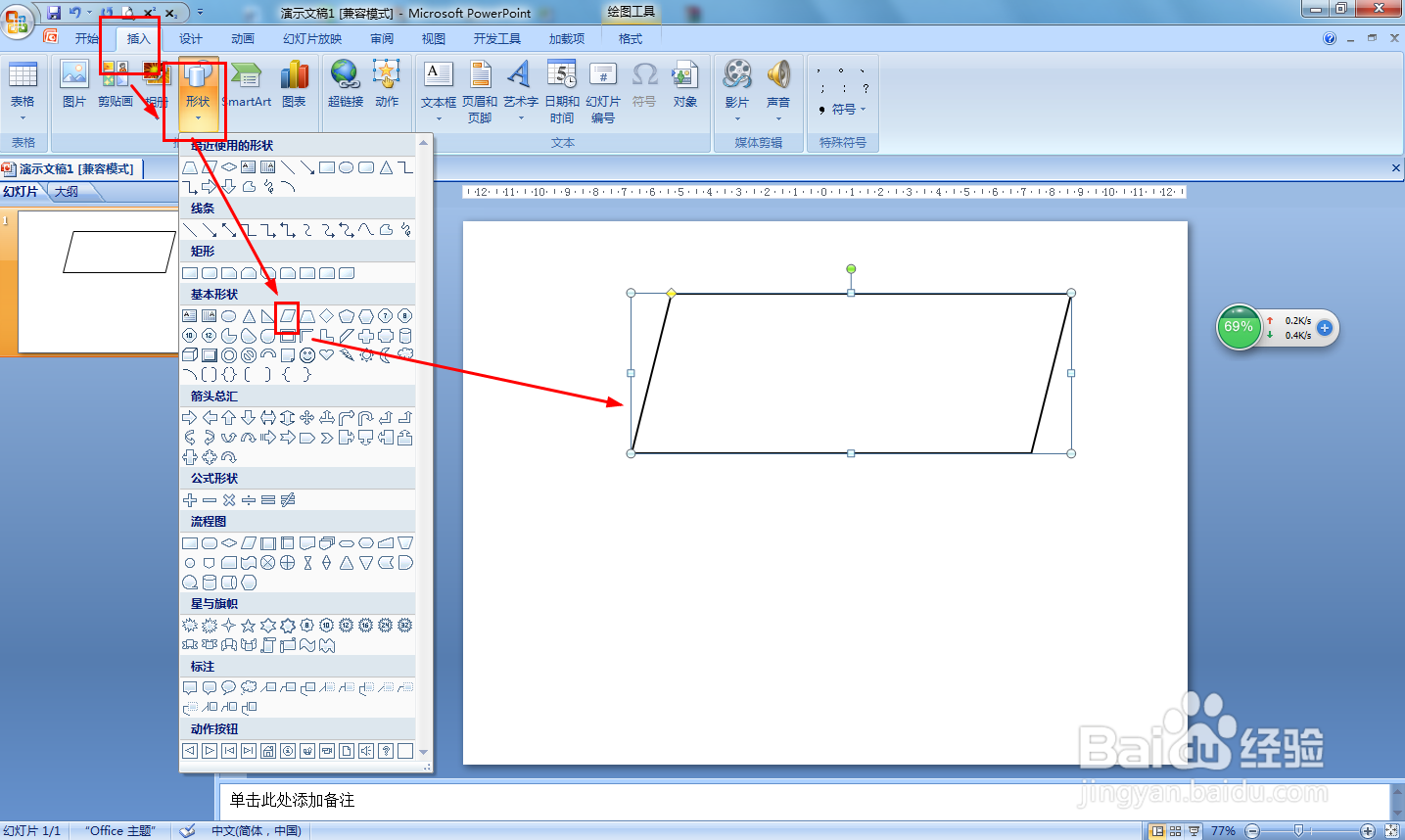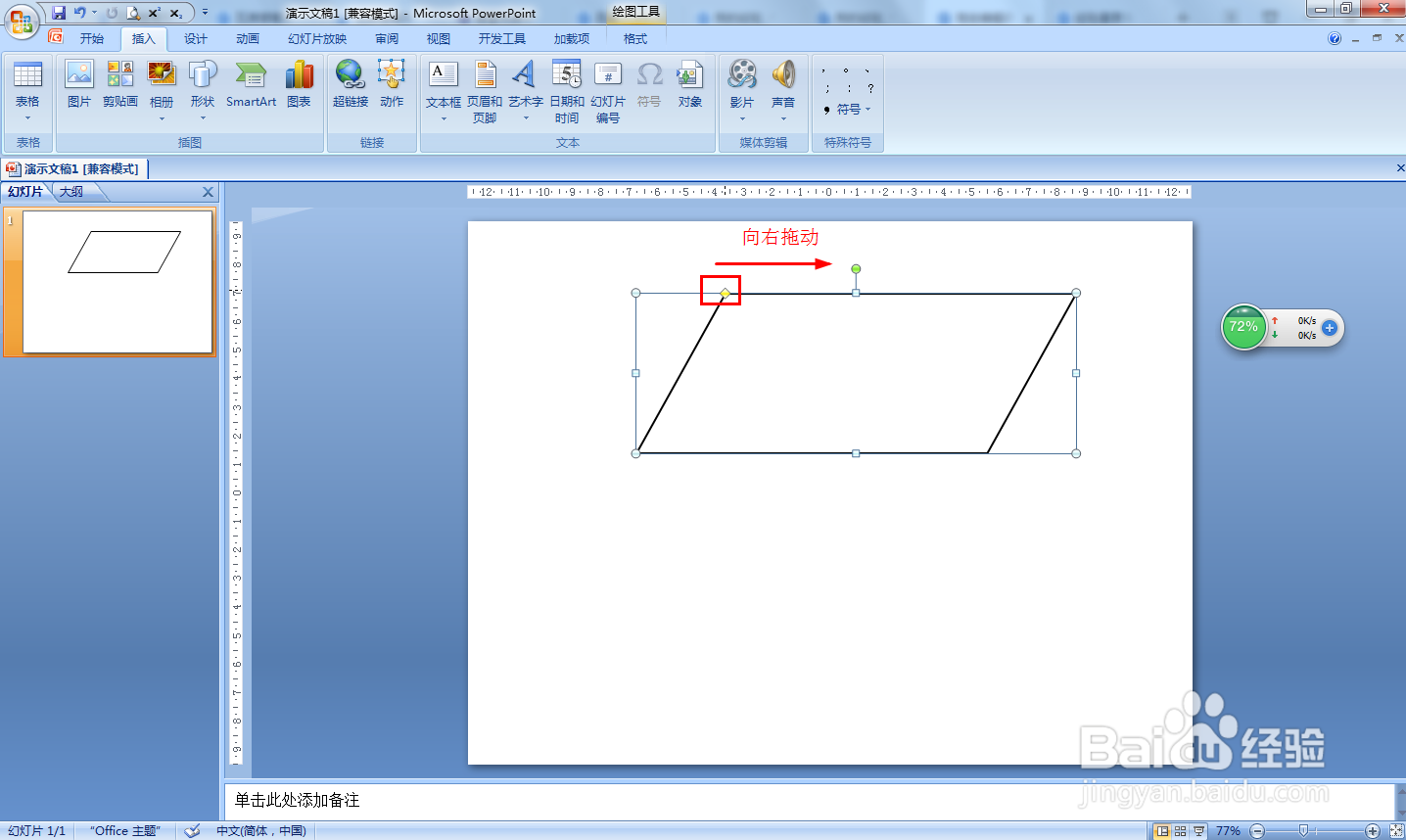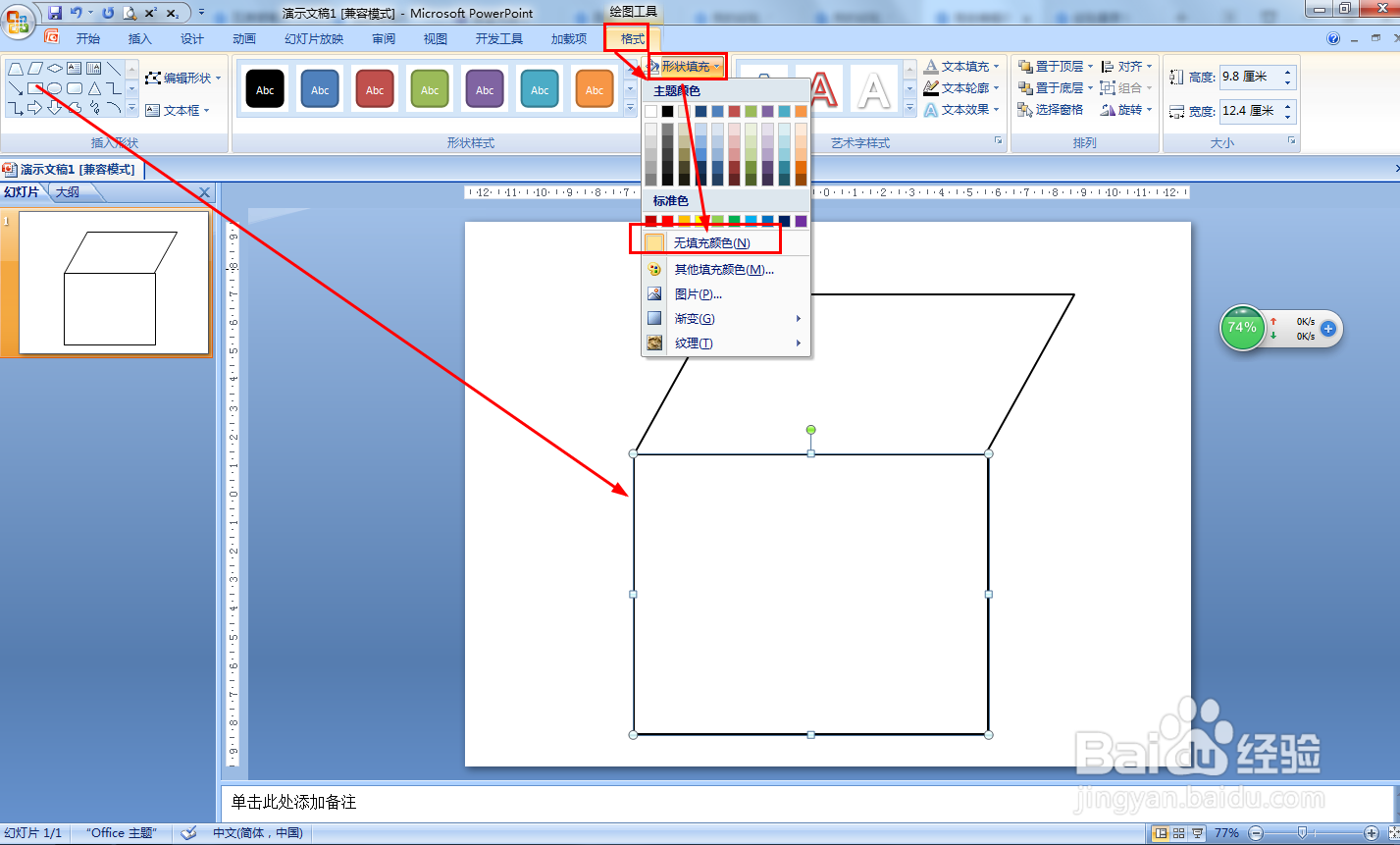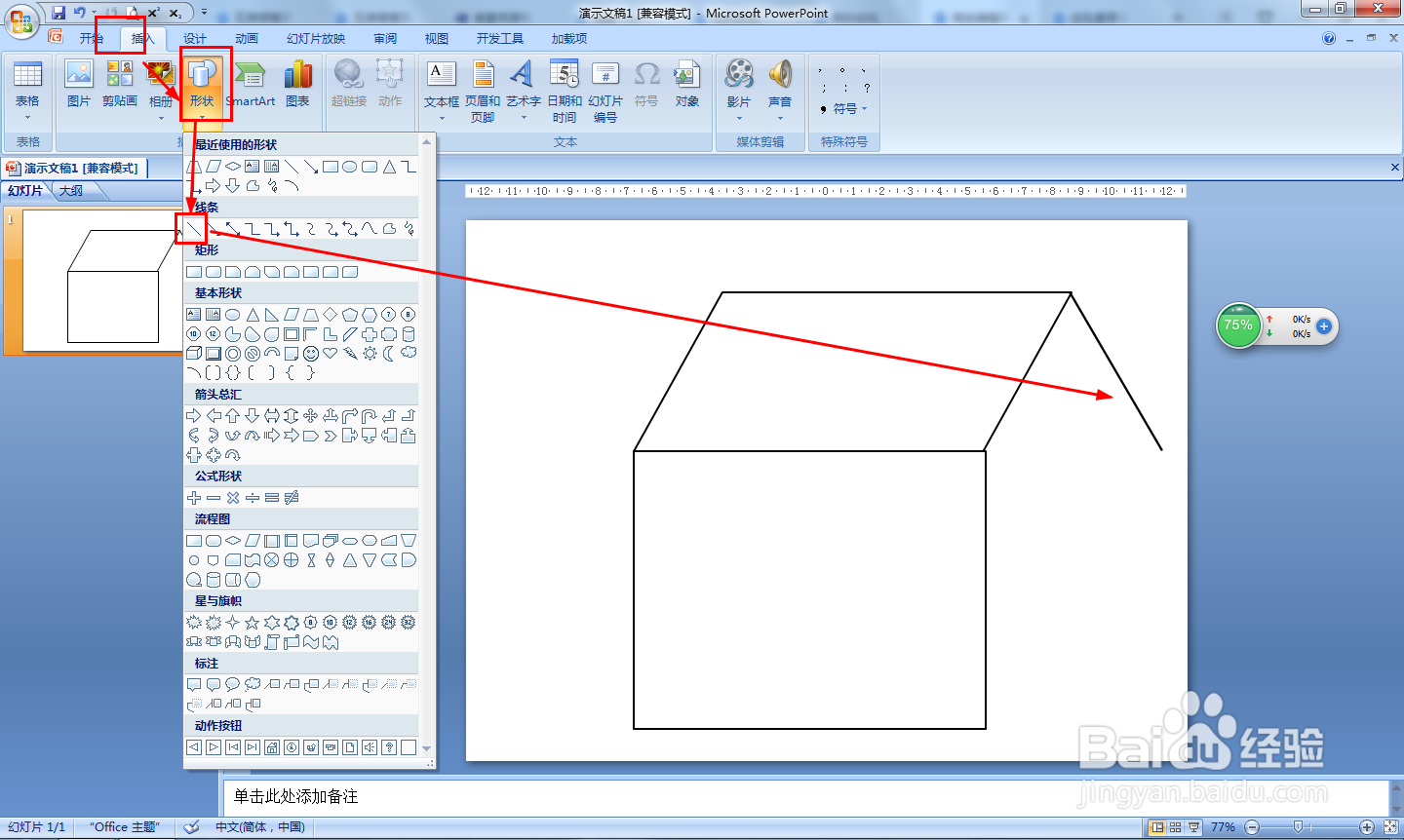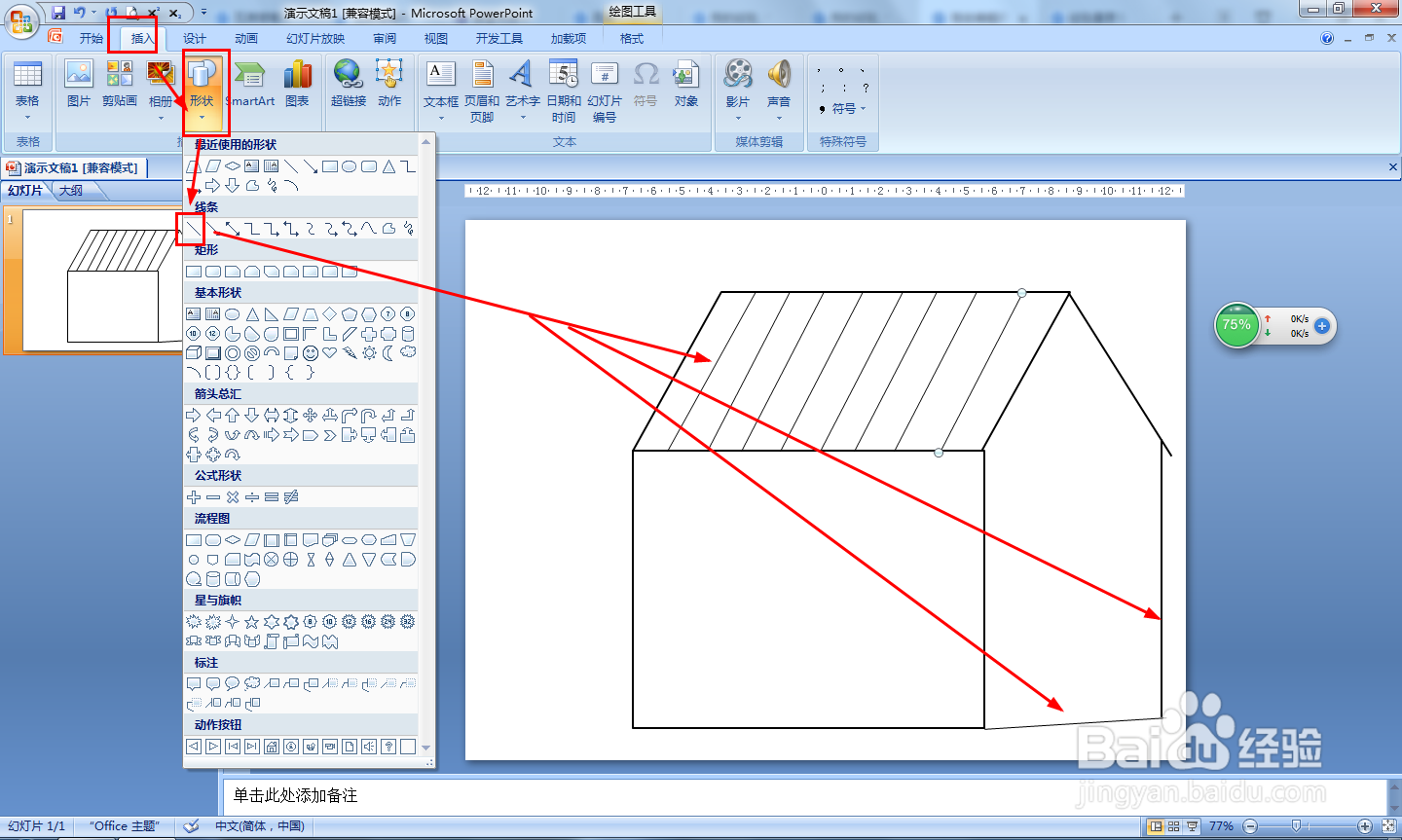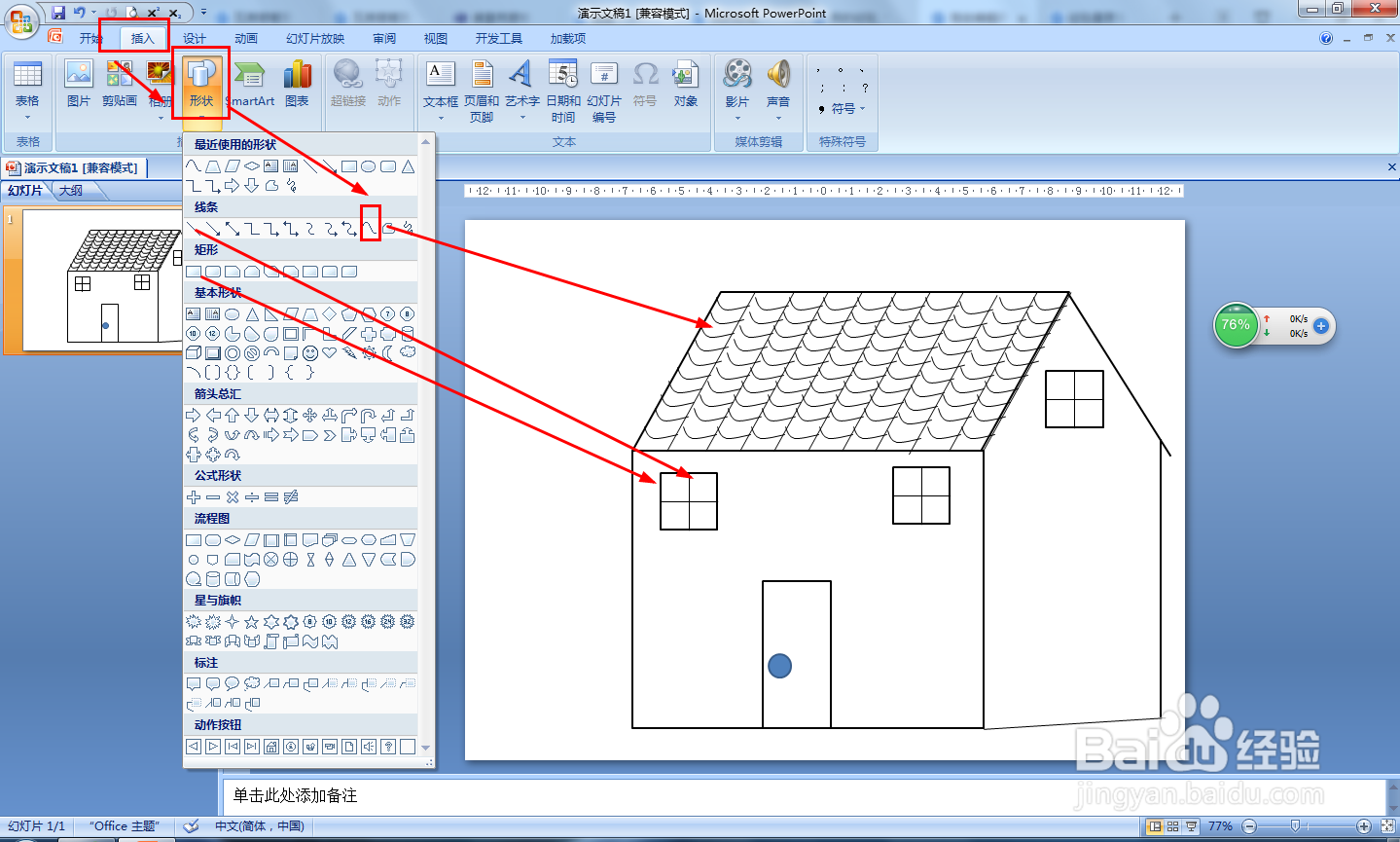怎样在PPT中画瓦房简笔画
1、点击插入——形状——选择平行四边形画一个大一点的平行四边形——点击格式,形状填充选择无填充颜色,形状轮廓设置为黑色。
2、按住平行四边形上的小黄点向右拖动,调整平行四边形的倾斜度。
3、在形状那里选择矩形——在平行四边形下方画一个矩形——点击格式——形状填充——无填充颜色,形状轮廓设置为黑色。
4、点击插入——形状——选择直线——画一条直线与平行四边形和宽同长——旋转一定的角度。
5、再选择直线画一条与矩形同高并平行的直线——在平行四边形内画多条与宽平行的直线。
6、最后使用矩形与直线画田字作为窗户——使用矩形画门——使用曲线画瓦片形状。
声明:本网站引用、摘录或转载内容仅供网站访问者交流或参考,不代表本站立场,如存在版权或非法内容,请联系站长删除,联系邮箱:site.kefu@qq.com。
阅读量:81
阅读量:83
阅读量:80
阅读量:84
阅读量:60